win8要打印却提示打印机拒绝访问怎么办?
发布时间:2018-08-05 16:19:25 浏览数: 小编:yue
最近,使用Win8系统的用户在连接共享打印机时碰到无法连接共享打印机的异常,并提示:“操作无法完成,拒绝访问”。这个问题我们要如何去解决它呢?今天,小编跟大家分享下Win8共享打印机拒绝访问的解决方法。
1.在共享打印机的计算机上,打开控制面板,单击“查看设备和打印机
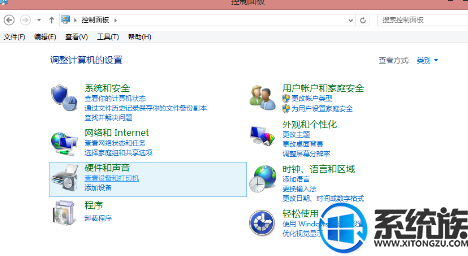
2.在打开的设备列表,右键单击共享的打印机,单击“打印机属性”,选中这台打印机
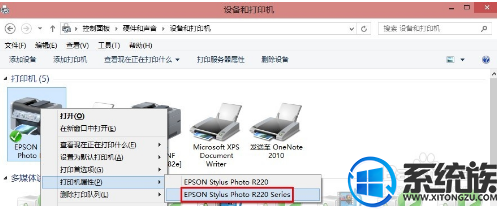
3.在“共享”选项卡下,填写正确的“共享名
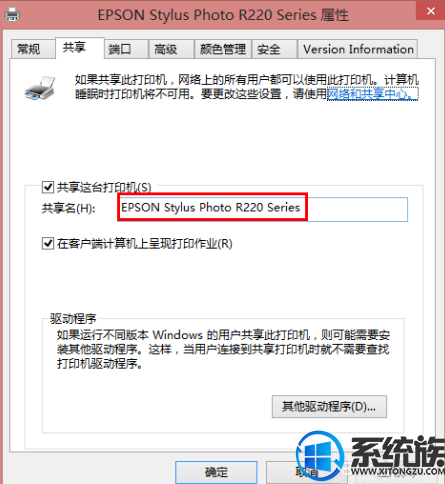
4.打开“安全”选项卡,可以看到在“组或用户名”下没有“everyone”这一项,点击“添加”按钮
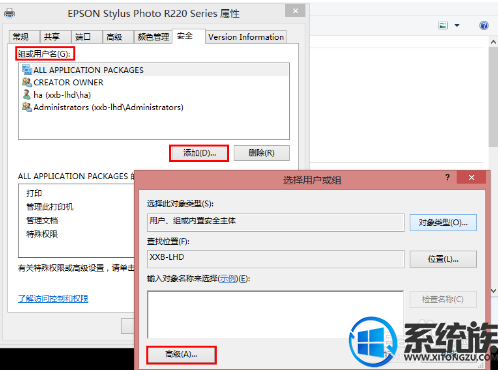
5.在出现的“选择用户或组”的界面,点击“立即查找”,在列表中找到“everyone”,点击“确定
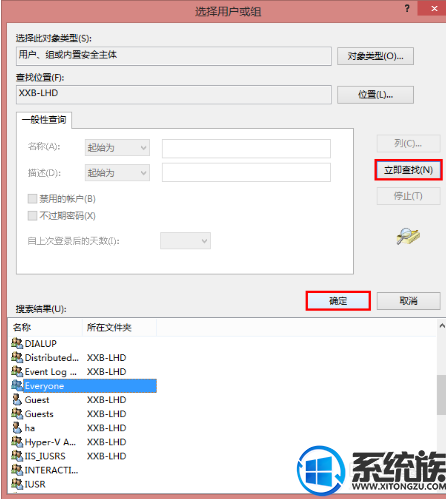
6.再返回的界面可以看到“everyone”已经在列表中,点击“确定”
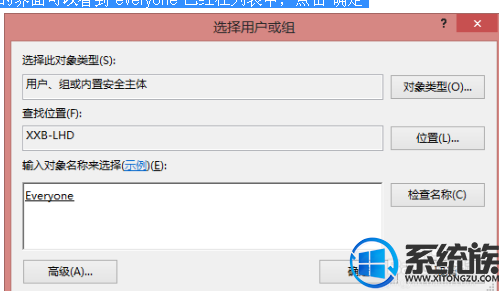
7.可以看到“everyone”已经添加到“组或用户”的列表中,为其设置权限,我们在“打印”后面“允许”下的复选框打勾,只给分配打印权限
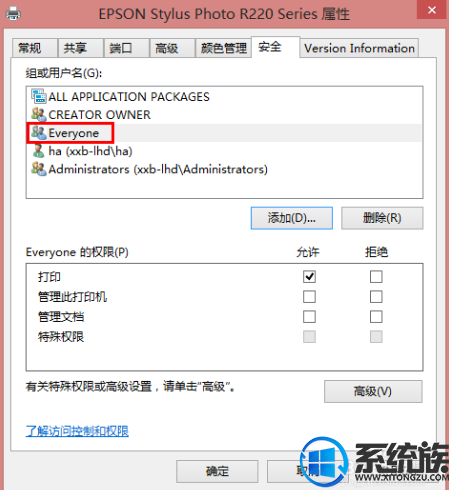
返回重新连接即可。这种解决方法适用于大多因为权限设置出现这种问题的情况。如果你有遇到此类问题,不妨试试上述方法,希望能对你有所帮助。
1.在共享打印机的计算机上,打开控制面板,单击“查看设备和打印机
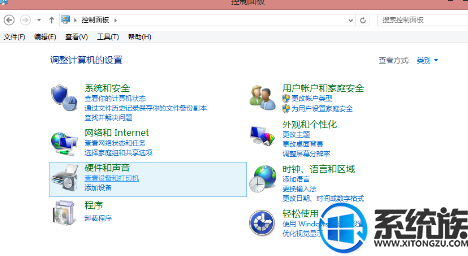
2.在打开的设备列表,右键单击共享的打印机,单击“打印机属性”,选中这台打印机
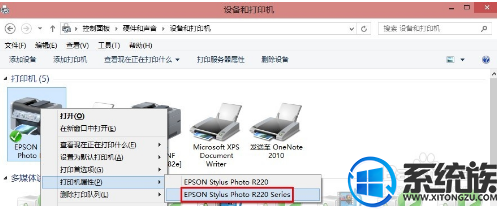
3.在“共享”选项卡下,填写正确的“共享名
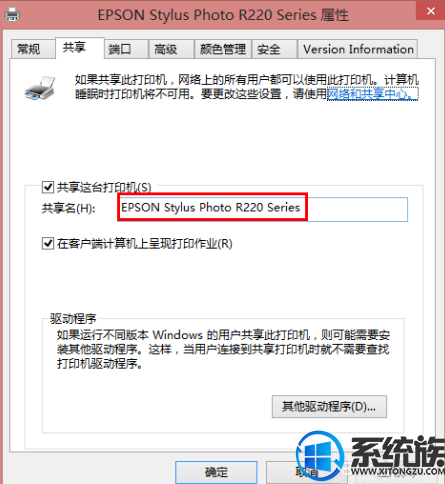
4.打开“安全”选项卡,可以看到在“组或用户名”下没有“everyone”这一项,点击“添加”按钮
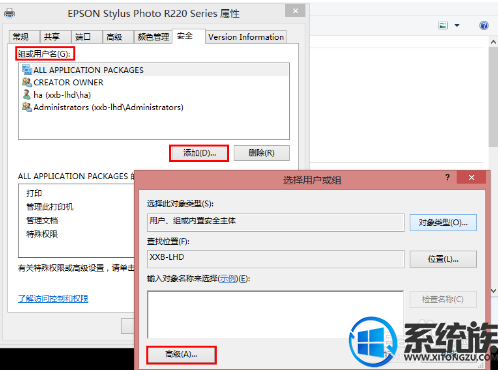
5.在出现的“选择用户或组”的界面,点击“立即查找”,在列表中找到“everyone”,点击“确定
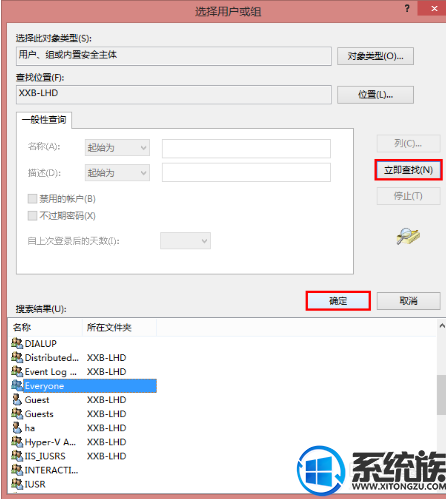
6.再返回的界面可以看到“everyone”已经在列表中,点击“确定”
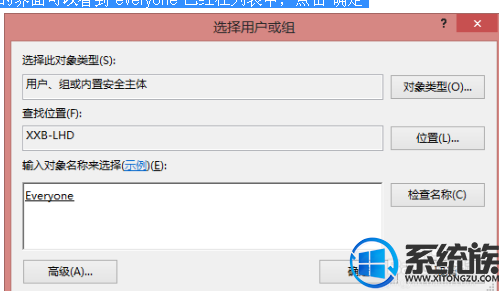
7.可以看到“everyone”已经添加到“组或用户”的列表中,为其设置权限,我们在“打印”后面“允许”下的复选框打勾,只给分配打印权限
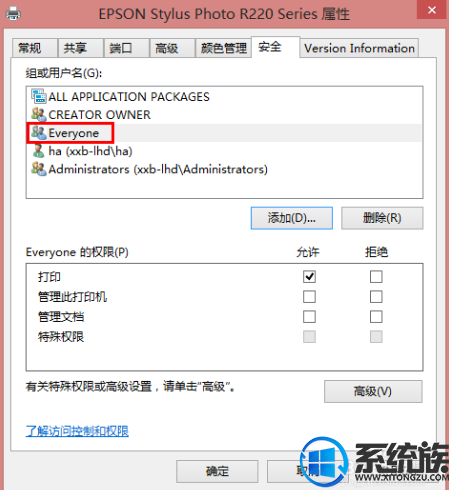
返回重新连接即可。这种解决方法适用于大多因为权限设置出现这种问题的情况。如果你有遇到此类问题,不妨试试上述方法,希望能对你有所帮助。
上一篇: win8搜索快捷键是什么?怎么快速调出



















